-
اخبار
(۲) -
درباره ما
(۰) -
صبانت
(۱) -
طرح های جشنواره
(۴) -
خرید طرح
(۰) -
آموزش
(۲) -
سوالات متداول
(۵)
- خرداد ۱۳۹۶ (۲)
- ارديبهشت ۱۳۹۶ (۳)
- اسفند ۱۳۹۵ (۶)
- بهمن ۱۳۹۵ (۵)
-
۹۶/۰۳/۲۲جشنواره ترافیک های زماندار ماه رمضان
-
۹۶/۰۳/۲۲جشنواره بهاری با مودم
-
۹۶/۰۲/۲۶هشدارهای پلیس فتا
-
۹۶/۰۲/۲۶سرویس های شبانه رایگان
-
۹۶/۰۲/۲۶بسته شباهنگ چیست ؟؟؟؟؟؟؟
-
۹۵/۱۲/۱۱ساخت اپل آیدی رایگان
-
۹۵/۱۲/۰۷آموزش راه اندازی مودم tp_link
-
۹۵/۱۲/۰۳اصطلاح خط رانژه یعنی چه؟
جشنواره ترافیک های زماندار ماه رمضان
جشنواره بهاری با مودم
هشدارهای پلیس فتا
هشدار به کاربران اینترنتی در زمینه شبکه های اجتماعی |
1- هرگز عکس های خصوصی خود را بر روی شبکه های اجتماعی قرار ندهید و هرگز عکس خود را برای کسانی که نمی شناسید ارسال نکنید.
2- در زمان استفاده از شبکه های اجتماعی بخصوص شبکه های موبایلی از تنظیمات امنیتی مربوط به برنامه مورد استفاده اطمینان حاصل نمائید که در غیر اینصورت ممکن است توسط مهاجمین مورد سوء استفاده قرار گیرد.
3- برای استفاده از شبکه های اجتماعی حتی الامکان از شبکه های ایرانی مانند بیسفون ، سلام ، ساینا و ... استفاده نموده و از استفاده از شبکه های موبایلی دیگر بدلیل اینکه سرور آن خارج از کشور می باشد ، استفاده ننمائید.
سرویس های شبانه رایگان
| قیمت بدون احتساب مالیات |
سرعت بعداز اعمال محدودیت |
حجم شبانه تعهد شده با سرعت اسمی |
ساعت شبانه |
مدت زمان(ماه) |
حجم سرویس |
سرعت اسمی تعهد شده |
|
250,000 |
128 کیلوبایت برثانیه |
7GB |
2 الی 7 صبح |
1 |
4GB |
2048Kb |
|
609,000 |
128 کیلوبایت برثانیه |
20GB |
2 الی 7 صبح |
3 |
9GB |
2048Kb |
|
1,146,000 |
128 کیلوبایت برثانیه |
60GB |
2 الی 7 صبح |
6 |
18GB |
2048Kb |
|
1,944,000 |
128 کیلوبایت برثانیه |
140GB |
2 الی 7 صبح |
12 |
24GB |
2048Kb |
بسته شباهنگ چیست ؟؟؟؟؟؟؟
شرکت صبانت به منظور ارج نهادن به نیاز ها وخواسته های مشترکین در کلیه سطوح مصرف ترافیک ، بخصوص ساعات شبانه (2 الی 7 صبح ) اقدام به طراحی و ارائه بسته های شبانه با مشخصات زیر تحت عنوان شباهنگ نموده است .
توضیحات تکمیلی :
- 1-بسته های شباهنگ بصورت 3 ، 6 و 12 ماهه ارائه می گردد .
- 2-بسته های شباهنگ بصورت مجزا از سرویس ارائه و قابل خرید می باشد .
ساخت اپل آیدی رایگان
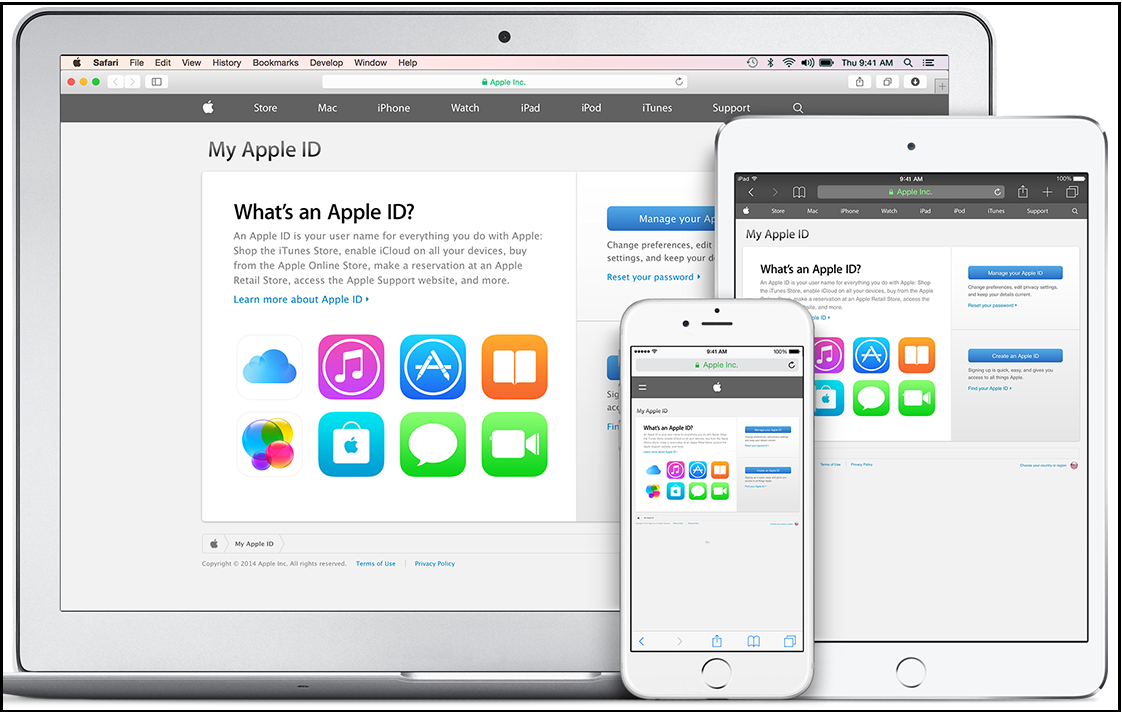
آموزش راه اندازی مودم tp_link
امروزه با پشرفت تکنولوژی و گسترش ارتباطات، نیاز به شبکه های ارتباطی در زندگی اجتماعی بسیار محسوس است.
برای اتصال به شبکه اینترنت بعد از دریافت سرویس از شرکت های مربوطه و تهیه مودم، حال نوبت به تنظیم مودم برای استفاده از اینترنت میرسد.
در این مطلب نحوه تنظیم مودم های Tp-Link آموزش داده میشود.
ابتدا برای شروع مودم را به وسیله کابل شبکه (LAN) به کامپیوتر وصل کنید.
صفحه مرورگر خود را باز کرده و در قسمت آدرس عبارت زیر را وارد کنید و اینتر را بزنید:
192.168.1.1 (این آی پی پیش فرض اکثر مودم ها برای ورود به بخش تنظیمات است، اگر مودم شما متفاوت باشد در دفترچه راهنما آدرس درج شده است)
از شما در خواست یوزر و پسورد میکند، در همه مودم ها به صورت پیشفرض به صورت زیر است:
User: admin
Pass: admin
در مرحله بعد وارد صفحه اصلی تنظیمات مودم میشوید، بر روی Quick Start کلیک کنید.
در صفحه بعد بر روی دکمه Run Wizard کلیک کنید.
در صفحه باز شده بر روی دکمه Next کلیک کنید.
در صفحه بعد زمان محلی خودتان را انتخاب کنید، برای ایران در اینجا تهران انتخاب کردیم.
در صفحه بعد گزینه PPPoE/PPPoA را انتخاب کنید و دکمه Next را بزنید.
مشخصات اینترنت دریافتی را وارد کنید، یوزر و پسورد توسط شرکت ارائه دهنده به شما داده میشود، بر روی دکمه Next کلیک کنید.
VCI و VPI را از شرکت ارائه دهنده میتوانید سوال کنید، برای اکثر ارائه دهندگان VPI=0 و VCI=35 میباشد.
در صفحه بعد انتخاب میکنید که وایرلس مودم فعال باشد یا خیر.
بر روی Enable قرار میدهید.
SSID: نام دلخواه برای وایرلس (نامی را که میخواهید برای وایرلستان انتخاب کنید در این قسمت وارد میکنید).
Brodcast SSID: نام وایرلس برای همه دستگاه ها قابل مشاهده خواهد بود.
Authentication Type: انتخاب نوع رمز نگاری برای شبکه وایرلس (بهترین گزینه انتخاب (WPA-PSK/WAP2-PSK (mix mode) است.
بر روی دکمه Next کلیک میکنید.
تنظیمات به پایان رسیده دکمه Next را بزنید.
بر روی Close کلیک کنید.
اصطلاح خط رانژه یعنی چه؟
خط رانژه خط تلفنی است که میتواندvoice و data را همزمان با هم روی یک خط منتقل کند. بنابراین قابلیت ارایهی سرویس ADSL را داراست.قبل از این که بتوانید از خط تلفن خود به عنوان خط ADSL استفاده کنید باید این خط از طرف مخابرات و به درخواست شرکت ارایه دهندهی سرویس، رانژه شود
تاثیرات نویز روی سرویس +ADSL2 چگونه است؟
وجود نویز یکی از عواملی است که برروی خط ADSL اختلال ایجاد می کنند وباعث بروز مشکلات متعدد میشود. در سرویس ADSL نویز به دو صورت وجود دارد: نویز به صورت شنیداری بر روی بوق خط تلفن. نویز برروی خط ADSL که موجب افت کیفیت سرویس میشود. برای برطرف شدن نویز به صورت شنیداری برروی خط تلفن راهکاری ساده وجود دارد وآن استفاده از اسپلیتر (جدا کننده voice از data) است. نصب این ابزار بسیار ساده است و با استفاده از آن میتوان، نویز موجود بر روی خط را برطرف کرد . دربارهی مورد دوم باید به این نکته اشاره کرد که سیستمها و دستگاههایی وجود دارند که برروی سرویس اینترنت اختلالاتی ایجاد میکنند و از کیفیت سرعت اینترنت میکاهند.












